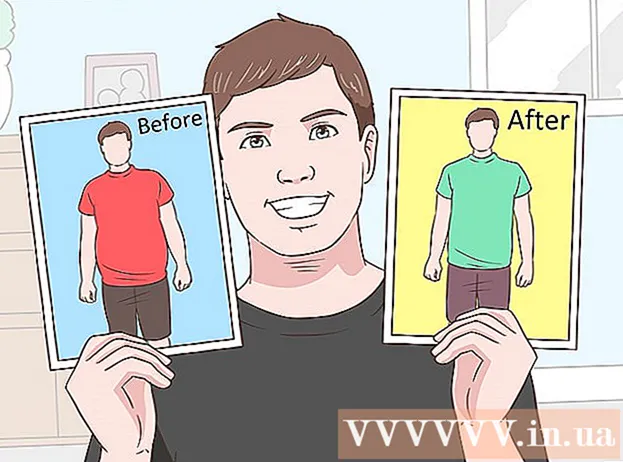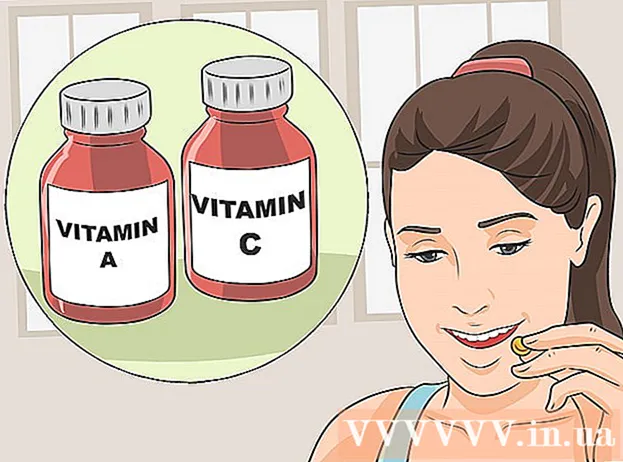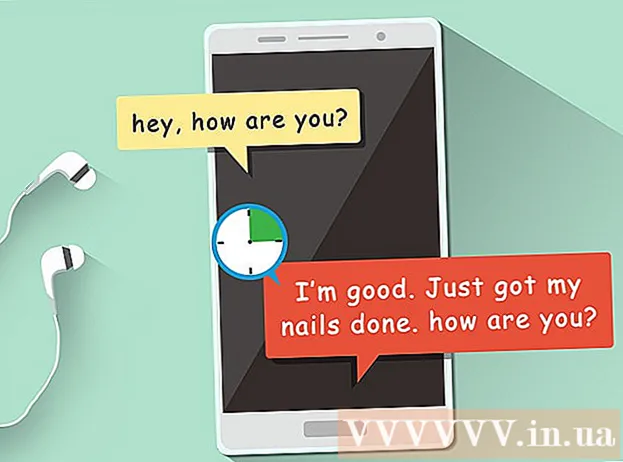Forfatter:
Frank Hunt
Oprettelsesdato:
14 Marts 2021
Opdateringsdato:
1 Juli 2024

Indhold
I denne artikel forklarer vi, hvordan du kan se en del af andres Facebook-konto uden selv at have brug for en konto. Du kan finde ud af, om den pågældende bruger har en aktiv Facebook-konto, men du kan ikke se den fulde profil (f.eks. Grundlæggende oplysninger, fotos, tidslinjeinfo) uden selv at oprette en Facebook-konto.
At træde
Del 1 af 2: Brug af siden "Søg efter navn"
 Gå til Facebook-hjemmesiden på en computer. Du kan finde dette på https://www.facebook.com/. Du kan ikke nå siden "Søg efter navn" fra en mobilenhed.
Gå til Facebook-hjemmesiden på en computer. Du kan finde dette på https://www.facebook.com/. Du kan ikke nå siden "Søg efter navn" fra en mobilenhed.  Rul ned og klik på linket Personer. Du kan finde dette link i det blå felt nederst på siden.
Rul ned og klik på linket Personer. Du kan finde dette link i det blå felt nederst på siden.  Klik på søgefeltet. På højre side af siden kan du klikke i et søgefelt, der siger "Søg efter mennesker" i den.
Klik på søgefeltet. På højre side af siden kan du klikke i et søgefelt, der siger "Søg efter mennesker" i den.  Skriv en brugers for- og efternavn i søgefeltet. Sørg for, at den er stavet korrekt. Hvis du allerede har prøvet denne metode, kan du også bruge variationer (f.eks. "Hans" til nogen kaldet "Johannes" eller "Wim" i stedet for "Willem").
Skriv en brugers for- og efternavn i søgefeltet. Sørg for, at den er stavet korrekt. Hvis du allerede har prøvet denne metode, kan du også bruge variationer (f.eks. "Hans" til nogen kaldet "Johannes" eller "Wim" i stedet for "Willem"). - Du skal muligvis først bevise, at du ikke er en spam-bot. Du gør dette ved at skrive en kode, som du ser vises på skærmen.
 Klik på Søg. Denne knap er til højre for søgefeltet. Nu søges Facebook efter profiler, der matcher det givne navn.
Klik på Søg. Denne knap er til højre for søgefeltet. Nu søges Facebook efter profiler, der matcher det givne navn.  Se søgeresultaterne. Hvis du ikke kan se profilen for den person, du leder efter i resultaterne, kan du prøve følgende metode for at være på den sikre side.
Se søgeresultaterne. Hvis du ikke kan se profilen for den person, du leder efter i resultaterne, kan du prøve følgende metode for at være på den sikre side. - Hvis du ser profilen, kan du ikke klikke på den; men i det mindste ved du nu, at denne person har en Facebook-konto.
Del 2 af 2: Søgning i en browser
 Klik på adresselinjen i din browser. Det er den hvide bjælke øverst på din browsers side, den indeholder sandsynligvis allerede tekst. Nogle gange kan du finde Facebook-brugere, der ikke kan findes via Facebook-siden "Søg efter navn" med en søgning på Google.
Klik på adresselinjen i din browser. Det er den hvide bjælke øverst på din browsers side, den indeholder sandsynligvis allerede tekst. Nogle gange kan du finde Facebook-brugere, der ikke kan findes via Facebook-siden "Søg efter navn" med en søgning på Google.  Type site: facebook.com "Fornavn Efternavn" i adresselinjen. Udskift ordet "Fornavn" med brugerens fornavn og ordet "Efternavn" med brugerens efternavn.
Type site: facebook.com "Fornavn Efternavn" i adresselinjen. Udskift ordet "Fornavn" med brugerens fornavn og ordet "Efternavn" med brugerens efternavn. - For eksempel kan du skrive websted: facebook.com "Piet Jansen".
 Trykke ⏎ Vend tilbage (Mac) eller ↵ Indtast (Pc). Ved hjælp af denne søgning søger du efter den pågældende bruger, men derefter inden for rammerne af Facebook-siderne.
Trykke ⏎ Vend tilbage (Mac) eller ↵ Indtast (Pc). Ved hjælp af denne søgning søger du efter den pågældende bruger, men derefter inden for rammerne af Facebook-siderne.  Klik på et søgeresultat. Dette åbner brugerprofilen, men i de fleste tilfælde kan du nu kun se profilbillede og navn.
Klik på et søgeresultat. Dette åbner brugerprofilen, men i de fleste tilfælde kan du nu kun se profilbillede og navn. - Du kan også søge på Google Billeder for at bekræfte, at den profil, du leder efter, får et resultat.
 Se dit valgte søgeresultat. Hvis din valgte bruger har en profil, der vises på søgemaskinerne, vil du se hans / hendes profilbillede, navn og andre oplysninger, der er offentliggjort af brugeren.
Se dit valgte søgeresultat. Hvis din valgte bruger har en profil, der vises på søgemaskinerne, vil du se hans / hendes profilbillede, navn og andre oplysninger, der er offentliggjort af brugeren.
Tips
- Du kan også bede en fælles ven om at vise dig den ønskede brugers profilside.
- I nogle tilfælde vil du muligvis oprette en falsk profil tilknyttet en spam-e-mail-konto for at se en brugerkonto. Du kan slette den pågældende Facebook-profil, når du er færdig.
Advarsler
- Hvis en Facebook-bruger har angivet, at hans eller hendes profil ikke skal være synlig for søgemaskiner, hjælper metoderne i denne artikel ikke.
- De fleste brugere har indstillet deres data til kun at være synlige for deres Facebook-venner. I så fald kan du muligvis ikke engang se profilbilledet.